
发布时间:2022-09-10 来源:win7旗舰版 浏览量:
以前很多用户都比较习惯win7和win8的操作系统,但是自从升了win10的操作系统。很多人在操作上就变得非常的困难,如果用户在升级为win10系统后,觉得显示器分辨率不舒服,win10的屏幕分辨率又该如何进行调整?下面,小编给大家带来了调节win10显示器分辨率的方法。
如果系统没有设置为最佳分辨率,让屏幕显示更加清晰,在视觉效果体验就更好。Win10很多设置与Win7有所不同,对于刚入门Win10系统的朋友来说,屏幕分辨率不知道设置也情有可原,那么Win10如何设置显示器分辨率?下面,小编给大伙讲解调节win10显示器分辨率的技巧。
win10显示器分辨率怎么调节
在自己的win10桌面的空白处点击右键,选择屏幕分辨率。
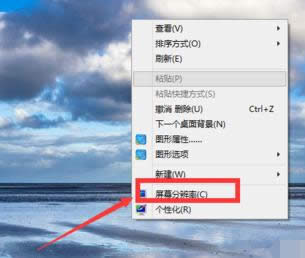
win10图解详情-1
分别对显示器,分辨率,方向进行设置,设置以后点击应用。
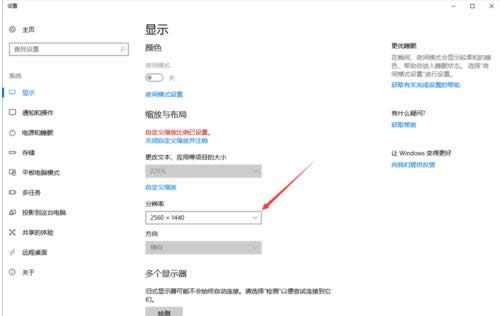
win10图解详情-2
还可以选择“放大或缩小文本和其他项目”,来调整所有项目的大小。
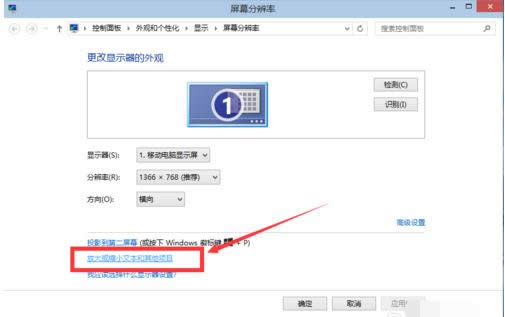
屏幕分辨率图解详情-3
当然我们首先要将自定义大小选项勾选上。
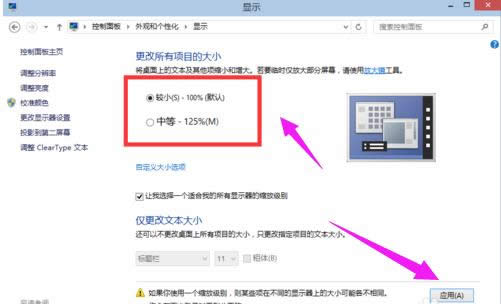
win10图解详情-4
也可以在“仅更改文本大小”里面选择合适的栏目,然后调节其大小。
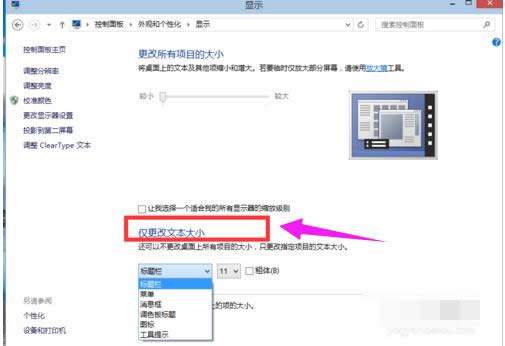
win10图解详情-5
设置好以后,点击应用。
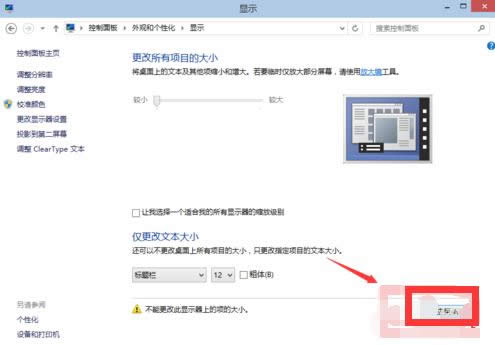
显示器图解详情-6
以上就是调节win10显示器分辨率的方法。
由于显示器的大小不同,因此显示器的分辨率也应随着显示器的大小来进行调整。在工作中我们有时候想看看自
电脑分辨率其实在使用的时候还是起到很重要的作用,可以说它也是指你的电脑屏幕显示的清晰度,一般来说,
本站发布的ghost系统仅为个人学习测试使用,请在下载后24小时内删除,不得用于任何商业用途,否则后果自负,请支持购买微软正版软件!
如侵犯到您的权益,请及时通知我们,我们会及时处理。Copyright @ 2018 斗俩下载站(http://www.doulia.cn) 版权所有 xml地图 邮箱: